前回はオートキャド(AutoCAD)が持っている便利な機能として、ポリラインの具体的な活用方法について紹介をしました。
図面上でシンボル的な図形として利用する為、一体になっていた方が楽だし間違いがない、という図形は結構多く存在しています。

例えば上図のように、ちょっと説明用に使うような吹き出しのような図形では、この形状に意味があるのでそれぞれがバラバラになる事はありません。
こうした図形を線分で構成するか、それともポリラインで構成するかによって、地味に使い勝手が変わってくるものです。
そのあたりを意識してデータを作っていき、効率良く仕事を進める事が出来るように、色々な機能を知っておく事をお勧めします。
前回紹介したポリラインの機能もそうした「知っておくと便利な機能」のひとつです。
今回紹介するオートキャド(AutoCAD)の機能は、スプライン(SPLINE)と呼ばれる綺麗な曲線を作図していく機能です。
前回紹介したポリラインと少し絡んでくる部分もあるので、そのあたりも含めて概要と操作方法を紹介していこうと思います。
スプラインというのは、画面上から指定した点に影響を受けて、その点を元に構成される滑らかな曲線を作図する機能です。
…という説明は少し分かりにくいので、分かりやすく図にしてみると、こんな感じの曲線を作図出来る機能になります。
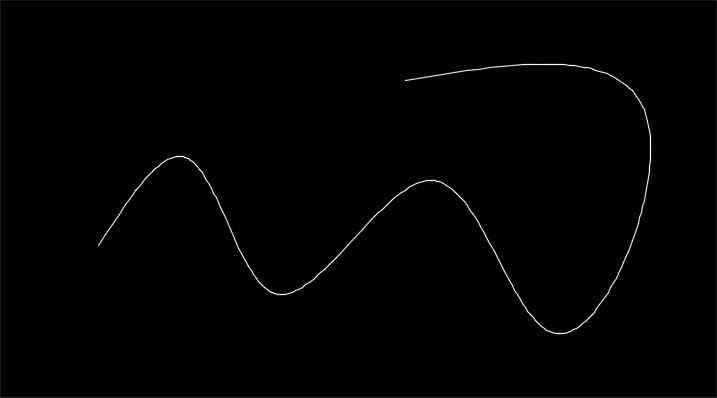
こうした連続した滑らかな曲線は、線分と円弧ではなかな表現出来ないものなので、図面によってはこのスプライン機能が必須になる事も結構あると思います。
例えば地図などを図面化する際に、等高線を表現する為にスプラインを使うと、非常に美しい仕上がりになるはずです。
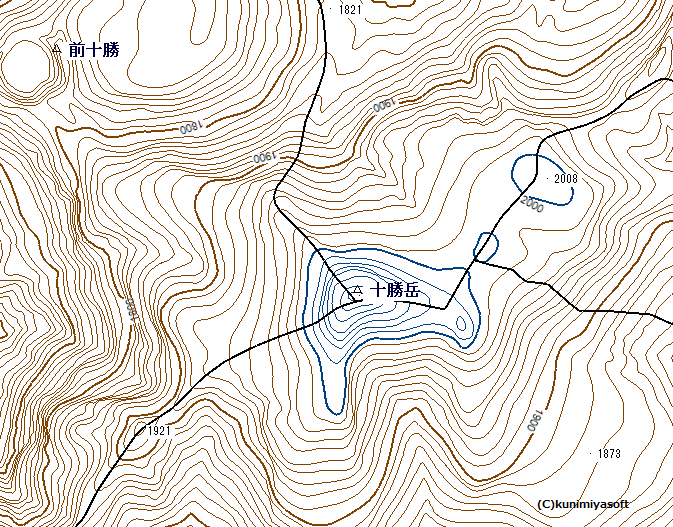
地図をCADデータ化する仕事は昔結構あって、私もやったことがあるのですが、何人かのチームで一斉に作図する事が多かったと記憶しています。
恐らく物量が多かったから自然とそうなったのだと思いますが、作図スピードや精度の差が残酷なまでに明確になるやり方でもありました。
私もオートキャド(AutoCAD)の操作スピードを高める事にはこだわりがあったので、大抵の方には負けないつもりでいました。
だからこうして差が明確になる方式は歓迎でもありましたが、やはり世の中は広いと言うか、上には上がいると言うか…
私がいくら集中して作図しても、全然私よりも早く作図を終える事が出来る、という圧倒的なスキルを持った人が数人いました。
少しの差で私の方が遅いとか、惜しくも負けるとか、そう言った次元の話ではなく、もう全然相手にならないくらいの差がそこにはありました。

正直ショックではありましたが、そこまで明確に差があると言うことは、私にもまだ可能性があるという事でもあるんですよね。
だからどんなやり方で作図を進めているのかを、ちょっとセコいやり方ではありますが、素直に教えてもらおうと考えました。
そこで見えてきたのは、やっぱり早い人は無駄な操作をひとつもしていないという事で、それ以外ないというシンプルなものでした。
色々な操作がある中で、それぞれの操作に少しずつある無駄を出来るだけ省いていく。
このような考え方の先に、圧倒的な作図スピードがあるようでした。
こんな機能を使えば便利なのか…みたいな発見があれば簡単に効率はアップする訳で、もしそうであれば私も一気に作図スピードが上がるのですが…
残念ながらそう言った簡単な話では全然ありませんでした。
考え方は単純で「無駄な操作をしない」という事がポイントになってくる。
ちょっと話が逸れてしまいましたが、次回にもう少しだけ続きます。
この話が終わったらスプラインの説明に戻るので少しお待ちください。





























